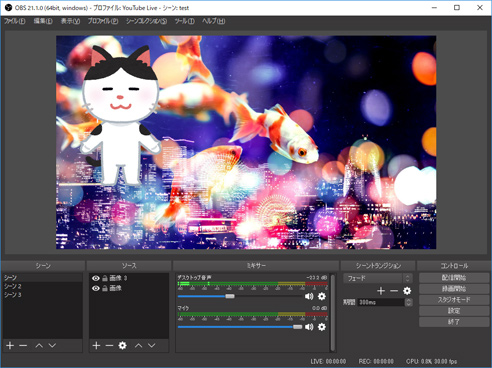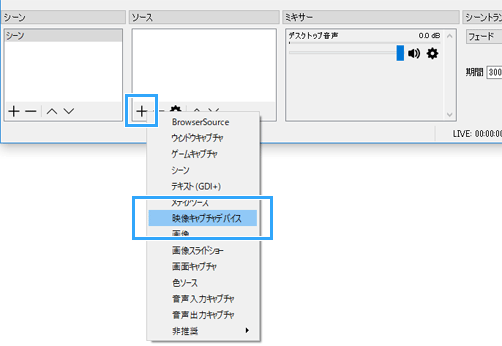トップ >
ライブ配信カテゴリ概要 >
OBS Studioの設定方法 / 2022年05月15日 (日) 23時51分34秒
OBS Studioを自由自在に使いこなすための設定
- このページでは、OBS Studio(以下OBS)の設定方法について見ていきます。
目次
OBSの詳しい使い方・設定方法
基本をマスターする
- OBSの設定は、一見すると難しくて複雑に見えるかもしれません。しかし、すべての設定をいじる必要はありません。基本的な設定をすれば、それで配信ができます。
- 以下の2本の記事を読むことで、ひととおりOBSを使えるようになるでしょう。
最新情報は新サイトで
- もしOBSの使い方で「よくわからない、難しい」という部分がある場合は、新サイトの解説記事をご覧ください。より詳しくOBSの使い方を解説しており、かつ最新情報を掲載しています。
 OBS Studioの詳しい使い方・設定方法
OBS Studioの詳しい使い方・設定方法(新サイト)
各配信サイトで配信する場合の設定方法
- もし時間がない、すぐにでもOBSを使いたいという場合は、下表に掲載した記事をご覧ください。短時間でも、そこそこ高画質な配信ができます。
キャプチャーボードとOBS
- もしキャプチャーボードを持っていて、OBSを使ってSwitchやPS4などのゲーム配信をしたいという場合は、ゲーム画面をOBSに映す方法を理解しましょう。
- 詳細は、下記ページをご覧ください。少し難しいかもしれません。
 OBS Studioの映像キャプチャーデバイスの設定方法
OBS Studioの映像キャプチャーデバイスの設定方法
録画で使う場合の設定方法
- 一般的に、OBSはライブ配信用のソフトとして知られています。しかし、じつは録画で使うこともできます。無料で制限なく使うことができるので、使ってみるとよいかもしれません。下記記事はPCゲーム用です。
 OBS Studioで録画する方法
OBS Studioで録画する方法(PCゲーム用)
- では、TVゲームは録画できないのかというと、もちろん録画できます。ただ、OBSを使わなくても、キャプチャーボード付属のキャプチャーソフトで録画できます。そのため、重要度はあまり高くありません。
 OBS + キャプチャーボードで、TVゲームを高画質録画する設定方法
OBS + キャプチャーボードで、TVゲームを高画質録画する設定方法
こんなときは・トラブルシューティング
- OBSでありがちなトラブルとしては、画面が映らない、PCが重いというのがあります。完璧な対処法はありませんが、ある程度対処法は決まっています。
OBSに画面が映らない
 OBS Studioで、画面が映らないときの対処法
OBS Studioで、画面が映らないときの対処法
重い、カクカクする
 OBS Studioで、PCの動作が重くてカクカクするときの対処法
OBS Studioで、PCの動作が重くてカクカクするときの対処法
ゲーム音・PC音が出ない
 OBS Studioでゲーム音・PCの音が出ない、流せないときの対処法
▲画面の上へ
OBS Studioでゲーム音・PCの音が出ない、流せないときの対処法
▲画面の上へ
最終更新:2022年05月15日 23:51